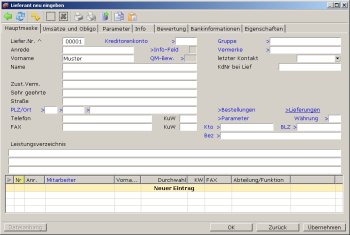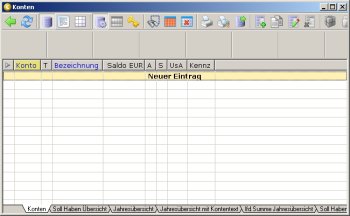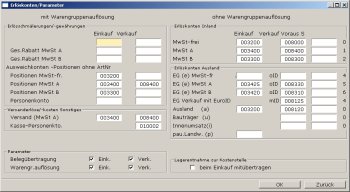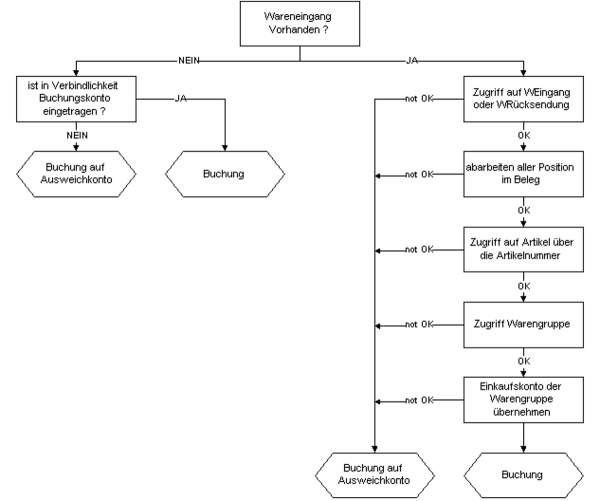Dies ist eine alte Version des Dokuments!
Inhaltsverzeichnis
Datev Schnittstelle
Vorschau
Die IFW Datev SchnittstelleIFW Programmerweiterung Datev Schnittstelle erlaubt die Übergabe von Eingangs- und Ausgangsbelegen in elektronischer Form zum Steuerberater. Die Übergabe an Datev ist enthalten. Nach entsprechender Anpassung ist auch die Übergabe an andere Finanzbuchaltungssoftware möglich.
- Vermeidung manueller Mehrfacheingaben
- Kosten- und Fehlerreduktion
- Vorkontierung durch Erlöskonten- und Kostensplittung
Installation und Konfiguration
Die IFW DATEV-Schnittstelle kann auch zusammen mit der IFW-FIBU verwendet werden. Diese Beschreibung bezieht sich auf Konfiguration und Betrieb wie er ohne der FIW-Fibu durchzuführen ist.
Vorbereitung
- Klären Sie mit Ihrem Steuerberater die Debitoren-/Kreditorennummern und die Erlös-/ Einkaufskontonummern. Lassen Sie sich eine Kontenliste geben. desweiteren benötigen Sie die Berater- und Mandatennummer.
- Das IFW Modul Datev Schnittstelle muss installiert sein.
- Loggen Sie sich für die Konfiguration mit Supervisorrechten ein.
Einstellung der FIBU Parameter
Öffnen Sie das die Maske Prod/Betrieb| FIBU| Erlöskonten Parameter und prüfen Sie die Einstellungen. Lesen Sie dazu den Abschnitt Parameter / Einstellungen der IFW DATEV-Schnittstelle.
Erweitern und Ändern des Kontenrahmens
Die Konten müssen manuell angelegt und geändert werden. Wählen Sie dazu den Menüpunkt Prod/Betrieb | FIBU | Konten. Es erscheint die Liste ihrer Konten. Bearbeiten Sie Ihre Konten wie jede Datenbank im IFW. Beachten Sie dazu das Kapitel Bedienungsgrundlagen, insbesondere die Abschnitte BedienelementeDie IFW Benutzerschnittstelle und Auswahllisten. Die Konten haben nur einen informativen Charakter, es erfolgen keine Buchungen auf die Konten.
Zuordnung der Debitoren- und Kreditorenkonten
Damit das IFW im späteren Betrieb die Konten automatisch zuordnen bzw. den Buchungsstapel korrekt erzeugen kann, müssen den Kunden und Lieferanten Konten zugeordnet werden.
Öffnen Sie den Kundenstamm und tragen Sie bei jedem Kunden das korrekte Debitorenkonto im Feld Debitorenkonto> ein. Wie gewohnt können Sie mit der Taste F1 aus dem Kontenstamm auswählen.
Gehen Sie zur Angabe der Kreditorenkonten bei den Lieferanten äquivalent vor. Diese Kontenzuordnungen können jederzeit geändert werden.
Zuordnung der Einkaufs und Verkaufskonten
Die Zuordnung dieser Konten erfolgt bei den Warengruppen. Öffnen Sie dazu die Warengruppen über den Menüpunkt Prod/Betrieb | Artikelverwaltung | Warengruppen. Öffnen Sie jede Warengruppe und tragen Sie im Feld EkKto das Einkaufskonto und im Feld Erlöskonto das Erlöskonto ein. Drücken Sie auf diesen Feldern F1 um aus Ihrem Kontenrahmen auszuwählen. Stellen Sie anschließend sicher, dass bei jedem Artikel eine Warengruppe eingetragen ist. Über die Artikelnummer und die beim Artikel eingetragene Warengruppe findet das IFW später die Erlös- und Einkaufskonten automatisch.
Diese Kontenzuordnungen können jederzeit geändert werden.
Listendruck des Buchungsstapel
Führen Sie den Menüpunkt Prod/Betrieb| FIBU| Buchungsstapel aus. Drücken Sie dann auf das Drucksymbol ![]() in der obersten Zeile des Fenster "Buchungen DATEV".
Um nur einen Teil der Daten zu drucken selektierenmehrere Datensätze für die gemeinsame Weiterverarbeitung auswählen / filtern Sie zuerst die gewünschten Datensätze. Drücken Sie dann ↹ (Tabulator) um nur selektiertefür die gemeinsame Weiterverarbeitung markierte Datensätze Daten anzuzeigen. Drrücken Sie dann auf auf das Drucksymbol
in der obersten Zeile des Fenster "Buchungen DATEV".
Um nur einen Teil der Daten zu drucken selektierenmehrere Datensätze für die gemeinsame Weiterverarbeitung auswählen / filtern Sie zuerst die gewünschten Datensätze. Drücken Sie dann ↹ (Tabulator) um nur selektiertefür die gemeinsame Weiterverarbeitung markierte Datensätze Daten anzuzeigen. Drrücken Sie dann auf auf das Drucksymbol ![]() .
.
Um eine Druckvorschau zu erhalten klicken Sie auf ![]() .
.
Menüpunkte, Masken, Datenbanken
Menüpunkte der IFW DATEV-Schnittstelle
Durch das Modul DATEV-Schnittstelle ist der Menüpunkt FIBU im Menü Prod/Betrieb vorhanden. Über diesen gelangen Sie zu folgenden Menüpunkten:
- Konten: Hier sind die Kontonummern für das Vorkontieren Ihrer Belege hinterlegt. Diese Liste hat nur informativen Charakter, es erfolgen keine Buchungen auf Konten.
- Belege->Buchungsstapel: Mit diesem Menüpunkt werden Verbindlichkeiten und Forderungen für das Übertragen auf Datenträger vorbereitet. Es entsteht eine Liste von Buchungssätzen (Buchungsstapel), die kontrolliert und wiederholt erzeugt werden kann.
- Buchungsstapel: Über diesen Menüpunkt öffnet sich der mit dem Menüpunkt Belege->Buchungsstapel erzeugte Buchungsstapel. Sie haben so die Möglichkeit vor dem Übertragen auf Datenträger die Buchungssätze zu kontrollieren.
- Buchungsstapel->DATEV anhängen hängt die Daten an vorhandene Datev Dateien an. Verwenden Sie diesen Menüpunkt wenn Sie vorhandene Datev Dateien um weitere Daten ergänzen wollen.
- Buchungsstapel->DATEV überschreiben löscht vorhandene Datev Dateien und legt neue an. Verwenden Sie diesen Menüpunkt, wenn Sie eine neue Übertragung erstellen wollen.
- DATEV-Datenträger anschauen damit können Sie vorhandene Datev Dateien anschauen.
- DATEV->Buchungsstapel Dieser Menüpunkt importiert die auf Diskette vorliegenden Buchungsstapel in den IFW-Buchungsstapel. Prüfen Sie den Stapel zuvor mit dem Menüpunkt DATEV-Datenträger anschauen.
- Erlöskonten-Parameter: In der EingabemaskeFenster zur Datenerfassung Erlöskonten Parameter werden grundsätzliche Einstellungen für die Erlös- und Einkaufskonten und der Übertragungsmodus für die Belegübertragung von der Fakturierung zum Buchungsstapel hinterlegt. Genaueres finden Sie unter „Einstellungen der IFW DATEV-Schnittstelle“
- Datev -Parameter: Hier tragen Sie DATEV-spezifische Informationen wie z.B. Steuerberatername und Nummer ein. Genaueres finden Sie unter „Einstellungen der IFW DATEV-Schnittstelle“.
Datenbanken und Masken der IFW DATEV Schnittstelle
Datenbanken der Schnittstelle
Die IFW-DATEV-Schnittstelle benötigt die Datenbanken Konten und Buchungsstapel. In den Konten (Menüpunkt FIBU| Konten) werden alle Konten für die Vorkontierung der Belege hinterlegt. Sie haben nur informativen Charakter. Im Buchungsstapel (Menüpunkt FIBU| Buchungsstapel) sammeln sich bei der Übertragung die Buchungssätze, die von hier ausgedruckt bzw. geprüft werden können, bevor sie auf den Datenträger geschrieben werden.
Maske und Felder der Datenbank "Konten"
Öffnen Sie die Kartei mit dem Menüpunkt FIBU| Konten. Es öffnet sich die Liste Ihrer Konten. Die Übersicht Konten enthält die Kontonummer, die Kontenbezeichnung, ein KennzeichenÜbersicht über die Datensatz Kennzeichen. und ein Feld für einen Hinweistext. Die Liste der Konten hat nur informativen Charakter und erhebt keinen Anspruch auf Vollständigkeit.
Kontenlisten (SKR03)
Kontenmaske
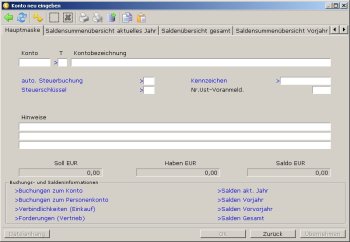 Die Maske verfügt über folgende Felder:
Die Maske verfügt über folgende Felder:
- Konto: Die Kontonummer des Kontos. Sie hat automatisch führende Nullen und kann, einmal gespeichert, nicht mehr verändert werden.
- Kontobezeichnung: Freier Text zur Bezeichnung des Kontos. Er kann jederzeit geändert werden. Nach diesem Text können Sie die Konten beim Buchen ebenfalls abrufen.
- Kennzeichen: Hier können einzelne Buchstaben zur Kennzeichnung des Kontos eingetragen werden.
- Hinweise: Hier stehen Ihnen drei Textzeilen zur freien Verfügung.
Vorgehensweise
Vorgehensweise während der Periode
Schreiben von Rechnungen und Verbindlichkeiten.
Während der laufenden Periode brauchen Sie keine Rücksicht auf die Finanzbuchhaltung bzw. Datev Schnittstelle genommen werden. Alle Belege wie Rechnungen, Verbindlichkeiten, Gutschriften und Rücksendungen der aktuellen Periode können frei erzeugt, geändert oder storniert werden. OP’s (Forderungen) werden automatisch angelegt und bei Änderung oder Stornierung der Rechnung folgerichtig mit geändert. Bereits verbuchte Belege, sind vom System gesperrt, so dass diese nicht versehentlich manipuliert werden können.
Bei Kunde und Lieferant sollten die Debitoren- bzw. Kreditorenkonten eingetragen sein. So werden bei der Belegerzeugung (z.B. Rechnung) automatisch die korrekten Konten verwendet. Achten Sie hierbei auch auf die länderspezifischen Angaben bei EG und Nicht-EG Kunden. Prüfen Sie die UId-Nummern der EG-Kunden auf Vollständigkeit.
Das Gleiche gilt für den Artikelstamm. Hier erfolgt durch die Warengruppenzuordnung die Zuordnung der Einkaufs- und Erlöskonten. Zusätzlich kann beim Wareneingang bei jeder Wareneingangsposition ein abweichendes Konto angegeben werden. Des Weiteren kann in der Maske der Verbindlichkeiten ein abweichendes Konto angegeben werden.
Sind die Konten richtig eingetragen kann das IFW später automatisch einen korrekten Buchungsstapel erzeugen.
Sollten Kontenangaben in den Belegen fehlen, können diese auch später nachgetragen werden.
Vorgehensweise am Ende der Periode
Eingangsrechnungsprüfung
Vor dem Übertragen der EingangsrechnungenIFW Programmerweiterung Eingangsrechnungen sollten diese noch einmal geprüft werden, da die Ermittlung von Kostenkonten schwieriger ist als die Ermittlung der Erlöskonten. Bei vielen Eingangsrechnungen müssen die Kostenkonten auch manuell eingetragen (vorkontiert) werden. Öffnen Sie die Liste der Verbindlichkeiten über das Menü Einkauf| Rechnungseingang / Verbindlichkeiten| Eingangsrechnung verändern. Prüfen Sie ob zu jeder Lieferantenrechnungen (Papier) eine Verbindlichkeit vorhanden ist. SuchenDatensatz suchen Sie die Verbindlichkeiten z.B. über die (Lieferanten-) Rechnungsnummer, den Lieferantennamen oder dem Rechnungsdatum. Verwenden Sie F1 um in die Verbindlichkeit "hineinzusehen", ↑Bild bzw. ↓Bild um zu benachbarten Verbindlichkeiten zu blättern, Esc um zur Liste zurückzukehren. Prüfen Sie folgende Punkte in der entsprechenden Verbindlichkeit:
- ist ein Einkaufskonto oder ein Wareneingang eingetragen (Feld EkKto oder Feld WarEg).
- ist der Gesamtbetrag identisch?
- Wir empfehlen das Einkaufskonto auf die Lieferantenrechnung zu schreiben.
Erzeugen des Buchungsstapel (Buchungen: Einkauf an Kreditor, Verkauf an Debitor)
In diesem Schritt werden alle Verbindlichkeiten und/oder Forderungen im Buchungsstapel gesammelt. Ein zweiter Schritt bucht Sie dann in das Buchungsjournal ein.
Wählen Sie den Menüpunkt Prod/Betrieb | FIBU | Belege->Buchungsstapel. Es erscheint die Meldung "Übertragen von (Einkauf/Verkauf/Beides)". Drücken Sie Eingabe um nur die Verbindlichkeiten (Kreditoren), V um nur die Forderungen (Debitoren) oder B um beide Belegarten zu übertragen. Drücken Sie Esc um den Vorgang abzubrechen.
Wir empfehlen zuerst die Einkaufsbelege (Kreditoren) zu bearbeiten und nachdem er eingebucht wurde die Verkaufsbelege zu bearbeiten.
Hinweis:
Weitere Parameter und Erlöskontenzuordnungen erfolgen im Menü Prod/ Betrieb| FIBU| Erlöskonten-Parameter. Für die Splittung von Warengruppenerlösen oder Auflösung ohne Sammelkonten lesen Sie bitte den Absatz
Erlöskonten Parameter
Das IFW fordert Sie nun zur Eingabe des Zeitraumes auf, dessen Belege berücksichtigt werden sollen. Als Startzeitpunkt (Feld vom) tragen Sie ein Datum ein, das etwa zwei Monate zurückliegt. Der Endzeitpunkt wird vom System mit dem aktuellen Datum vorbelegt. Quittieren Sie mit Eingabe.
Hinweis:
Sollen noch nicht verbuchte Belege älteren Datums mit erfasst werden, ist der Startzeitpunkt entsprechend früher zu setzen. Je größer der Zeitraum, um so mehr Daten werden vom IFW untersucht und um so länger dauert das Erstellen des Buchungsstapel.
Anschließend fordert das IFW zur Eingabe der Periode auf, in die gebucht werden soll. Die aktuelle Periode wird automatisch vorgeschlagen. Geben Sie ggf. eine abweichende Periode ein und quittieren Sie mit Eingabe.
Das IFW durchsucht nun (je nach Wahl Einkauf/Verkauf/Beides) die Datenbanken "Verbindlichkeiten" und/oder "offenen Posten". Es werden alle Belege berücksichtigt, deren Datum innerhalb des angegebenen Zeitraumes liegt, und denen im Feld STA (Status) das Zeichen "!" fehlt.
Wird ein Beleg gefunden werden daraus Buchungssätzen im Buchungsstapel erzeugt. Für jedes Einkaufskonto (bzw. Erlöskonto), das ein Beleg enthält wird mindestens ein Buchungssatz angelegt.
Das System informiert Sie über den Fortschritt der Arbeit durch eine Systemmeldung.
Nach deren Abschluss öffnet sich die Liste der vorbereiteten Buchungen, der Buchungsstapel.
Prüfen Sie nun ob alle Buchungssätze Konto und Gegenkonto enthalten. SortierenAuflistung der Datensätze in alphanumerischer oder numerischer Folge Sie dazu den Buchungsstapel nach der Spalte Konto. Drücken Sie die Taste Pos1 wodurch Sie an den Anfang der Liste gelangen. Alle Buchungssätze ohne Konto würden sich am Anfang der Liste befinden.
Sortieren Sie nach dem Gegenkonto (Spalte GeKto) und verfahren Sie ebenso.
Sollten Kontonummern fehlen sollten Sie feststellen von welchem Beleg und Artikel der Buchungssatz stammt. Tragen Sie dann bei dessen Warengruppe das Erlös bzw. Einkaufskonto ein, so dass in der Zukunft das IFW automatisch das richtige Konto zuordnen kann.
Verwenden Sie für die Suche die Taste F1 auf Feldern, mit weiterführenden Nummern (z.B. BelegnummerIdentifikationsnummer eines Beleges, z.B. die Rechnungsnummer, Wareneingangsnummer usw.)
Die Kontonummer kann ggf. auch direkt im Buchungssatz nachgetragen werden.
Die Regel mit der das IFW das Buchungskonto auswählt können Sie im Flussdiagramm Kontobestimmung beim Erstellen des Buchungsstapel nachlesen.
Den Buchungsstapel können Sie beliebig oft erstellen. Erst wenn Sie mit ihm zufrieden sind lassen Sie ihn einbuchen. Erst dann werden die verarbeiteten Belege gesperrt.
Hinweis:
Der Buchungsstapel auf Ihrem Bildschirm kann von anderen Benutzern nicht eingesehen werden. Er wird als temporäre Datei im Verzeichnis \IFW\TEMPDAT\ geführt und ist benutzerabhängig.
Übertragen des Buchungsstapels
Hinweis:
Die Übertragung (ExportDatenausgabe in eine Datei) sollte kurz nach dem Erstellen des Buchungstapels erfolgen. Erst der Exportvorgang sperrt die Belege und verhindert Änderungen.
Zum Übertragen (exportierenDatenausgabe in eine Datei) des Buchungsstapel führen Sie den Menüpunkt Prod/Betrieb| FIBU |Buchungsstapel->DATEV überschreiben bzw anhängen aus.
DATEV überschreiben löscht vorhandene Datev Dateien und legt neue an. Verwenden Sie diesen Menüpunkt wenn Sie eine neue Übertragung erstellen wollen. DATEV anhängen hängt die Daten an vorhandene Datev Dateien an. Verwenden Sie diesen Menüpunkt wenn Sie vorhandene Datev Dateien um weitere Daten ergänzen wollen.
Das IFW führt nun zu jedem Datensatz mehreren Plausibilitätskontrollen aus. Anschließend schreibt es jeden Datensatz auf den Datenträger.
Wo die Daten gespeichert werden können Sie in der Maske datev parameter einstellen.
Gleichzeitig werden die Belege (Verbindlichkeiten und Forderungen) mit dem Zeichen "!" im Feld STA versehen. Dadurch ist der Beleg als verbucht gekennzeichnet und nicht mehr änderbar.
Im Buchungsstapel werden die Buchungssätze mit B im Feld STA markiert, was bedeutet, dass die entsprechenden Belege mit dem "!" gekennzeichnet wurden.
Sie können das Ändern von Belegen auch sperren. Wählen Sie dazu das Menü System | Programmeinstellungen | Allgemeiner Programmstatus. Lassen Sie dort von Ihrem Systembetreuer den gewünschten Modus einstellen.
Datev Dateien an den Steuerberater übergeben
Wo die Daten gespeichert werden können Sie in der Maske Datev Parameter einstellen.
Dort entsteht die Datei DV01 und ein oder mehrere Dateien DE mit aufsteigender Nummerierung.
Übergeben Sie diese Dateien ihrer Steuerkanzlei.
Parameter / Einstellungen der IFW Datev Schnittstelle
Die Parameter für Ihre Schnittstellen können Sie im Menü Prod/Betrieb| FIBU einstellen.
Erlöskonten Parameter
Das Menü Prod/Betrieb| FIBU| Erlöskonten Parameter öffnet die folgende Maske. Tragen Sie die Konten ein, die Sie von Ihrem Steuerberater erhalten haben. Diese Einstellungen sind für die korrekte Übergabe an Datev notwendig.
Beispielbelegung mit den Einstellungen aus dem Kontenrahmen SKR03
DATEV Parameter
In dieser Maske tragen Sie DATEV-Informationen ein, die Sie von Ihrem Steuerberater erhalten haben.
Anwendungsnummer ist üblicherweise 11.
DFV-Kennzeichen ist RE. Bei Sonderverarbeitung ist P einzutragen.
Abrechnungs-Nr. von bis: Tragen Sie hier 00001JJ bis 0063JJ ein. Ausnahme: Bei einem abweichenden Wirtschaftsjahr muss bei einer Stapelübertragung nach DATEV der Abrechnungsnummernkreis mit der Jahreszahl versehen sein, in der das Wirtschaftsjahr beginnt. Ist z.B. der Beginn am 01.07.2012 so ist der Abrechnungsnummernkreis für alle Belege vom 01.07.2012->30.06.2012 immer nnnn12! Die Belege werden mit dem entsprechendem Belegdatum normal mit der entsprechenden Jahreszahl 2012 oder 2013 übertragen.
Tragen sie dafür anstatt "0001JJ" und "0063JJ" die Werte "000112" und "006313" ein. D.h. die Buchstaben JJ werden durch die entsprechende Jahreszahl ersetzt. Werden Buchungsstapel für das nächste Wirtschaftsjahr übertragen, so ist die entsprechende Jahreszahl in den Feldern einmalig zu hinterlegen.
Hinweis:
Für eine ordnungsgemäße Zuordnung der Buchungen bei abweichendem Wirtschaftsjahr für Datev ist die manuelle Eintragung der entsprechenden Jahreszahl in den oben genannten Feldern unerlässlich.
Hinweis:
Erhalten Sie die Meldung Der Abrechnungsnummernkreis ist erschöpft hat das Feld den Wert 63JJ erreicht. Löschen Sie dann den Inhalt des Feldes. Das IFW fängt dann wieder bei 01JJ an zu zählen.
Die Felder Informationen über den letzten Stand werden vom System ausgefüllt. In Pfad der DATEV-Dateien tragen Sie einen Verzeichnis ein, in das die Daten geschrieben werden sollen (z.B. C:\DATEV\). Bei Verwendung eines USB Stick beachten Sie bitte, dass sich dieser nicht immer unter demselben Buchstaben anmeldet.
Anhang
FIBU Plausibilitätskontrollen (IFW FIBU und DATEV Schnittstelle)
Es werden folgende Plausibilitätskontrollen durchgeführt:
- Alle DATEV Daten werden mit OBE (Ordnungsbegriffsserweiterung) gespeichert (DV/DE Dateien anstelle KF/ER). Damit ist es möglich 7stellige Beraternummern und 5stellige Mandantennummern zu verwenden.
- Buchungssatz ohne Datum nicht speicherbar.
- Im Belegfeld des FIBU-Stapels werden beim Übertragen alle Nichtnummern gelöscht. Für die Übertragung vom Stapel in die IFW-Fibu ist ein weiters Feld im Buchungsstapel, das die ursprüngliche Belegnummer enthält (12stellig alphanumerisch).
- Der Menüpunkt "Belege->Buchungsstapel" überträgt die EuroID nur bei EG-Tatbestand (Kennzeichen 'e' im Beleg).
- Beim Übertragen in den Stapel werden Leerzeichen in der EuroID gelöscht.
- Bei formal falscher EuroID bei "Beleg->Buchungsstapel" wird mit Fehlermeldung abgebrochen. Die Prüfung erfolgt über die ersten Buchstaben und der Anzahl Stellen der EuroID. Diese Angaben sind mit F1 im Feld EuroID des Buchungsstapel einsehbar: Vor dem Doppelpunkt stehen die Buchstaben, am Ende die Anzahl möglicher Stellen.
Kontobestimmung beim Erstellen des Buchungsstapel
Das folgende Flussdiagramm zeigt nach welchen Kriterien das IFW das Buchungskonto auswählt. Verwenden Sie das Diagramm zur Ermittlung falscher oder fehlender Konten im Buchungsstapel.
Der Buchungsvorgang sucht ein Konto und prüft dabei:
Mit Zusatzmodul Kostenstellenzuordnung im Einkauf:
Wird einer Wareneingangsposition eine Kostenstelle zugeordnet wird diese anstelle des Erlöskontos aus der Warengruppe des Artikels verwendet.
automatische Erstellung der Buchungstexte
Beim Übertragen der Einkaufsbelege zum Buchungsstapel:
Je nach IFW Installation besteht die Möglichkeit in der Wareneingangsposition ein Konto manuell anzugeben. Ist ein Konto angegeben wird dieses verwendet, statt dem Konto das in der Warengruppe hinterlegt ist. In diesem Fall wird als Buchungstext die erste Textzeile aus der Wareneingangsposition eingesetzt. Bei mehreren Buchungen auf das gleiche, alternativ angegebene Konto innerhalb eines Beleges, wird nur der Text der ersten Position in der das Konto angegeben ist verwendet. Bei Angabemöglichkeit eines Buchungstextes bei der Verbindlichkeit, wird dieser in den Buchungsstapel übernommen. Er hat Vorrang vor den Texten bei Alternativkonten in den Wareneingangspositionen. Um eine unterschiedliche Zuordnung von Buchungstexten in einer Verbindlichkeit zu verschiedenen Steuerbeträgen zu ermöglichen, gibt es die Möglichkeit im Buchungstext das Zeichen '$' zur Trennung zu verwenden. Ist dieses Zeichen vorhanden, so wird der Text vor dem ersten '$' dem Buchungssatz für Steuerfrei zugeordnet, der Text zwischen dem 1. '$' und dem 2. '$' dem Buchungssatz für Steuer A und der Text nach dem 2. '$' dem Buchungssatz für Steuer B. Sind einzelne Beträge nicht vorhanden, müssen trotzdem die '$'-Zeichen ohne Text angegeben werden.
Beispiele:
| Beträge frei, A und B vorhanden: | "Text frei$Betrag A$Betrag B" |
"TÜV-Gebühr$Reparatur$Lebensmittel"
| Beträge frei und A vorhanden: | "Text frei$Betrag A" |
| Beträge frei und B vorhanden: | "Text frei$$Betrag B" |
| Beträge A und B vorhanden: | "$Betrag A$Betrag B" |
Auslandsgeschäfte mit EG und nicht EG Mitgliedsländern
Ausgangsbelege (z.B. Rechnungen)
Tragen Sie in den Ausgangsbelegen im Feld Preisgruppe für Rechnungen innerhalb der EG das Kennzeichen 'e' nach der Preisgruppenkennziffer ein, für Rechnung an sonstiges Ausland das Kennzeichen 'a'. Dies können Sie auch als Standardvorgabe im Kundenstamm hinterlegen.
Vergessen Sie nicht bei jedem Kunden mit dem Kennzeichen „e“ die Euro ID einzugeben.
Werden Ausgangsbelege mit diesen Kennzeichen geschrieben, so wird im Gegensatz zu vorherigen Programmversionen nicht mehr der Steuerschlüssel in den Belegpositionen ('A' oder 'B') gelöscht, sondern am Ende des Beleges das Mehrwertssteuerfeld auf 0 gesetzt. Die Steuerschlüssel werden für die Datev-Schnittstelle benötigt.
Achtung:
Haben Sie in einem Ausgangsbeleg nur das Kennzeichen 'e' hinterlegt, aber keine Euro-ID, so wird dem Kunden die Mehrwertsteuer belastet! (Nur Belege innerhalb der EG mit Euro-ID sind mehrwertsteuerfrei.)
Das Feld Euro-ID kann in den Ausgangsbelegen über das Feld ">Kundendaten" Taste F1 abgerufen werden.
Eingangsbelege
Hier gilt die gleiche Vorgehensweise wie im Verkauf. Die EuroID wird jedoch nicht im Beleg geführt. Tragen Sie die EuroID im Lieferantenstamm ein.
Übertragung der Ausgangsbelege in den Buchungsstapel
Ist ein Ausgangsbeleg mit dem Kennzeichen 'a' versehen, so wird als Erlöskonto (unabhängig von der verkauften Ware) das Konto aus der "Erlöskonten/Parameter-Maske" Feld "Ausland (a)" Spalte "Verkauf" genommen. Es wird der FIBU-Steuerschlüssel '0' verwendet.
Ist ein Ausgangsbeleg mit dem Kennzeichen 'e' versehen, so werden als Erlöskonten (unabhängig von der verkauften Ware) die Konten aus der "Erlöskonten/Parameter-Maske" die Felder "EG (e) MwSt-fr. oID", "EG (e) MwSt-A oID", "EG (e) MwSt-B oID" Spalte "Verkauf" genommen, wenn Keine Euro-ID angegeben ist. Mit Euro-ID wird das Konto im Feld "EG Verkauf mit Euro-ID mID" Spalte "Verkauf" genommen. Es wird der FIBU-Steuerschlüssel '4' bis '6' verwendet.
Übertragung der Eingangsbelege in den Buchungsstapel
Ist ein Eingangsbeleg mit dem Kennzeichen 'a' versehen, so wird als Erlöskonto (unabhängig von der eingekauften Ware) das Konto aus der "Erlöskonten/Parameter-Maske" Feld "Ausland (a)" Spalte "Einkauf" genommen. Es wird der FIBU-Steuerschlüssel '0' verwendet.
Ist ein Eingangsbeleg mit dem Kennzeichen 'e' versehen, so werden als Erlöskonten (unabhängig von der verkauften Ware) die Konten aus der "Erlöskonten/Parameter-Maske" die Felder "EG (e) MwSt-fr.", "EG (e) MwSt-A", "EG (e) MwSt-B" Spalte "Einkauf" genommen. Es wird der FIBU-Steuerschlüssel '4' bis '6' verwendet.
Buchungen von EG-Eingangsbelegen in der IFW-FIBU
Da bei EG-Eingangsbelegen diese ohne MwSt. ausgewiesen werden, aber in der Buchhaltung sowohl Vorsteuer wie auch Umsatzsteuer verbucht wird, sind folgende Angaben notwendig:
Hinweis:
- Im Eingangsbeleg muss das Kennzeichen 'e' im Feld "Ausland:" (Strg+F3) hinterlegt sein.
- Die Waren sollten mit ihrer entsprechenden Steuerklasse 'A' oder 'B' eingetragen sein.
- In der Verbindlichkeitenmaske sollte auch entsprechend die Beträge in den Feldern "netto A:" und "netto B:" eingetragen sein (mit dem Kennzeichen 'e' oder 'a' wird automatisch im Feld "MWSt. _ AB:" 0 ausgewiesen).